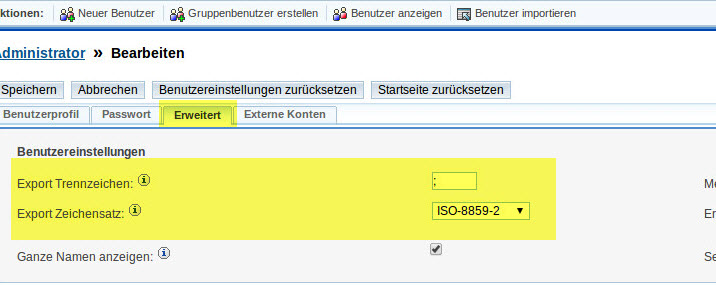.csv Export aus SugarCRM für Excel 2010 und 2013: Unterschied zwischen den Versionen
| Zeile 1: | Zeile 1: | ||
| − | Nach einem Datenexport aus SugarCRM liegt Ihnen die Datei als .csv vor. | + | Nach einem Datenexport aus SugarCRM liegt Ihnen die Datei als .csv vor. Gegebenenfalls werden die Daten nicht wie gewohnt dargestellt, denn obwohl das Dateiformat .csv eine Abkürzung ist für '''COMMA'''(sic!) SEPARATED VALUE, also für '''komma''' getrennte Werte, erwartet Microsoft Excel, daß die Daten in der Exportdatei eben NICHT mit Komma getrennte Werte enthält, sondern mit Semikolon (;) getrennte Werte. |
| − | |||
| − | |||
'''Diese Einstellung kann der Anwender wie folgt selbst durchführen:''' | '''Diese Einstellung kann der Anwender wie folgt selbst durchführen:''' | ||
| Zeile 9: | Zeile 7: | ||
[[Datei: Export_zu_Excel.jpg]] | [[Datei: Export_zu_Excel.jpg]] | ||
| − | Ändern Sie die Einträge so ab, wie diese auf diesem Bildschirmabbild dargestellt sind | + | Ändern Sie die Einträge so ab, wie diese auf diesem Bildschirmabbild dargestellt sind. |
| − | Für das Zielsystem Excel 2010 wählen Sie hier bitte den Wert ''ISO 8859-2'' aus, Excel 2013 kann bereits automatisch mit ''UTF-8'' umgehen, dementsprechend diese Option auswählen. | + | Beachten Sie auch, daß Sie die Zeichensatzkodierung ändern sollten. Für das Zielsystem Excel 2010 wählen Sie hier bitte den Wert ''ISO 8859-2'' aus, Excel 2013 kann bereits automatisch mit ''UTF-8'' umgehen, dementsprechend diese Option auswählen. |
| − | + | Speichern Sie danach die Änderungen. | |
Sollten trotzdem Sonderzeichen nicht richtig übertragen werden, haben Sie vermutlich einmal UTF-8 Daten importiert und Excel 2010 hat sich das gemerkt. In diesem Fall stellen Sie auch bei Excel 2010 den Wert ''UTF-8'' ein, das sollte das Problem lösen. | Sollten trotzdem Sonderzeichen nicht richtig übertragen werden, haben Sie vermutlich einmal UTF-8 Daten importiert und Excel 2010 hat sich das gemerkt. In diesem Fall stellen Sie auch bei Excel 2010 den Wert ''UTF-8'' ein, das sollte das Problem lösen. | ||
Aktuelle Version vom 15. September 2015, 14:36 Uhr
Nach einem Datenexport aus SugarCRM liegt Ihnen die Datei als .csv vor. Gegebenenfalls werden die Daten nicht wie gewohnt dargestellt, denn obwohl das Dateiformat .csv eine Abkürzung ist für COMMA(sic!) SEPARATED VALUE, also für komma getrennte Werte, erwartet Microsoft Excel, daß die Daten in der Exportdatei eben NICHT mit Komma getrennte Werte enthält, sondern mit Semikolon (;) getrennte Werte.
Diese Einstellung kann der Anwender wie folgt selbst durchführen:
Ein Click auf seinen Benutzernamen führt zum eigenen Benutzerprofil, dort ist auf den Bereich Erweitert zu clicken, daraufhin sind, unter anderem, folgende Einträge zu sehen:
Ändern Sie die Einträge so ab, wie diese auf diesem Bildschirmabbild dargestellt sind.
Beachten Sie auch, daß Sie die Zeichensatzkodierung ändern sollten. Für das Zielsystem Excel 2010 wählen Sie hier bitte den Wert ISO 8859-2 aus, Excel 2013 kann bereits automatisch mit UTF-8 umgehen, dementsprechend diese Option auswählen.
Speichern Sie danach die Änderungen.
Sollten trotzdem Sonderzeichen nicht richtig übertragen werden, haben Sie vermutlich einmal UTF-8 Daten importiert und Excel 2010 hat sich das gemerkt. In diesem Fall stellen Sie auch bei Excel 2010 den Wert UTF-8 ein, das sollte das Problem lösen.